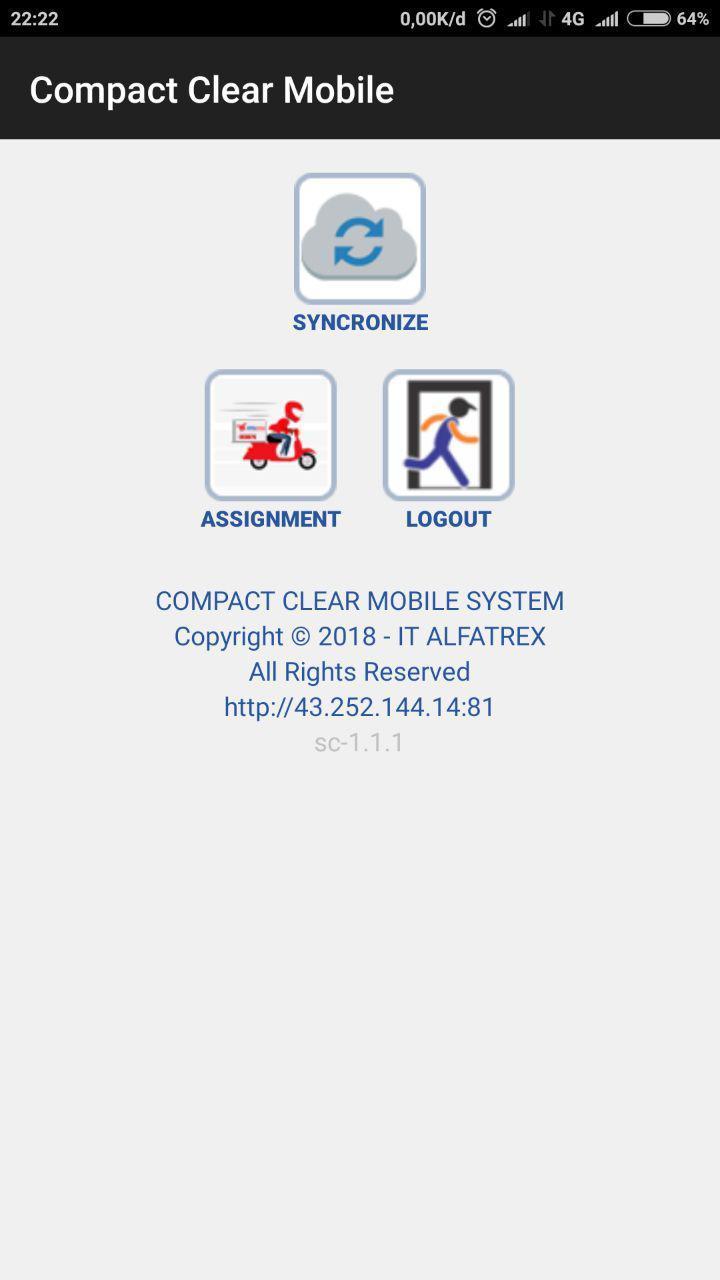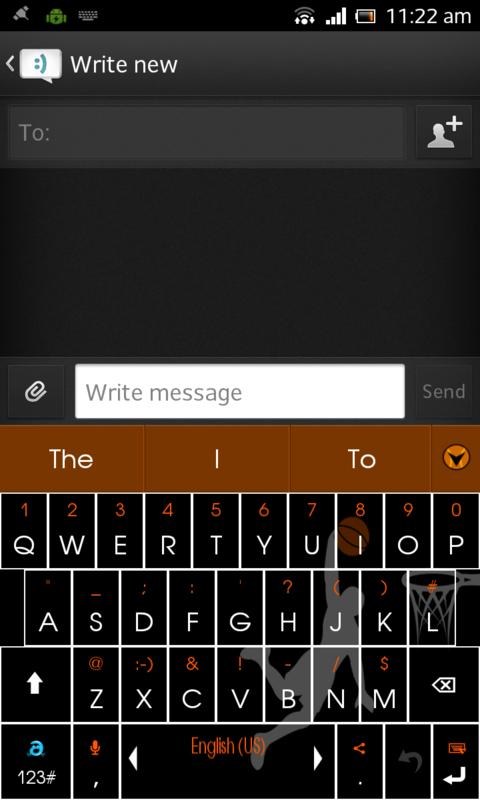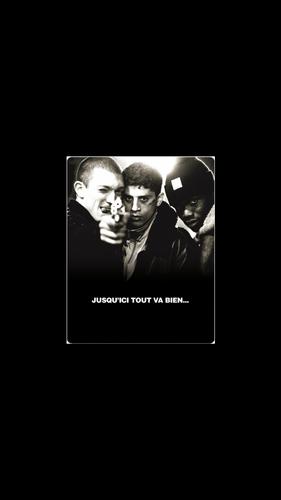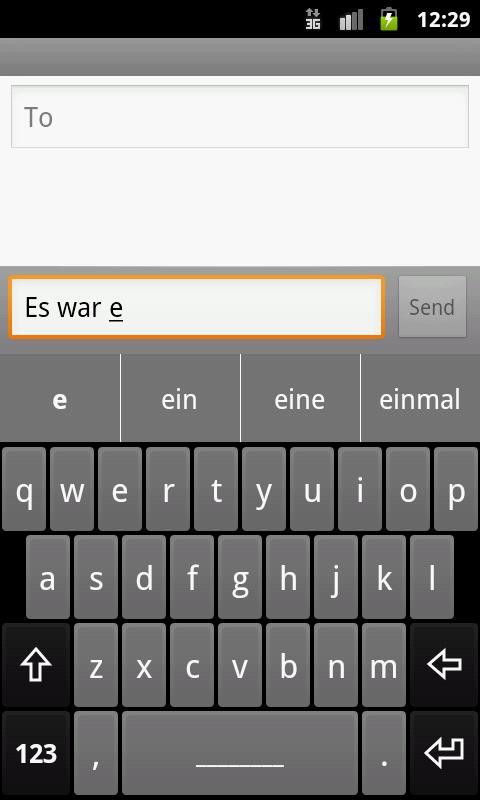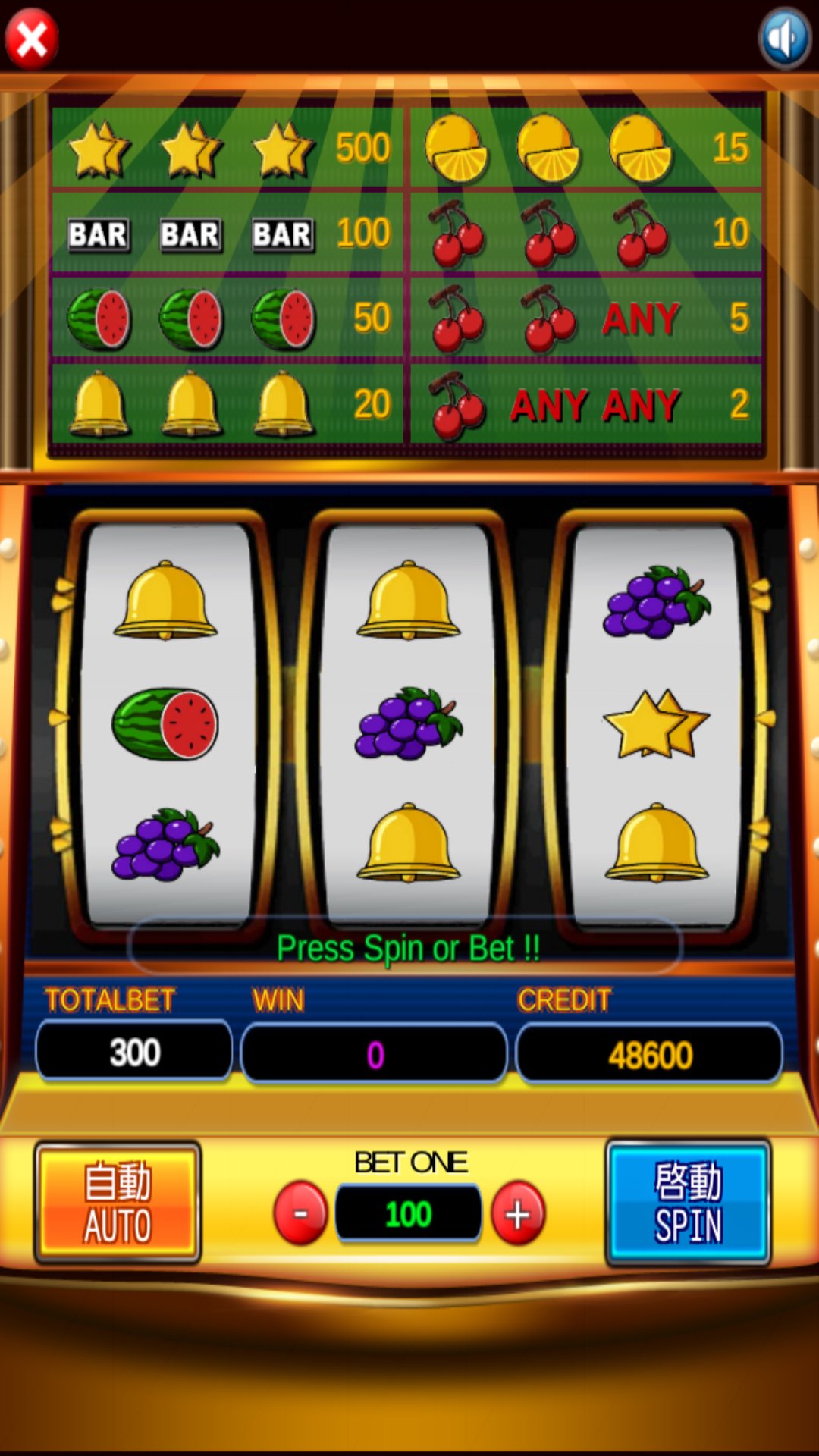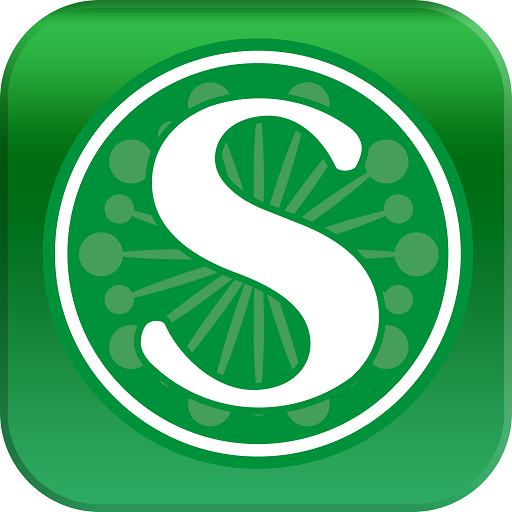
 Versión
5.15
Versión
5.15
 Nombre del paquete
jp.sateraito.SSO
Nombre del paquete
jp.sateraito.SSO
 Categoría
Oficina comercial
Categoría
Oficina comercial
 Tamaño
15.43MB
Tamaño
15.43MB
SecurityBrowser permite el control del acceso al espacio de trabajo de Google.
Muévase junto con en el "Sateraito Office Security Security Security para Google Workspace", "SeaTo Office Single inyect para Google Workspace", es un navegador seguro. Me doy cuenta del control de acceso de seguridad al espacio de trabajo de Google más avanzado y detallado.
· Inicio de sesión único con Google Workspace
· Control de políticas de seguridad por, personalizada / organización Otro del control
· Y utilice el control de la unidad IP de IP global / unidad de ID de terminal
· URL para usar el control del sitio por el filtro
· Descargar datos Ban / Cache & Cookei Clear
· Carácter de la prohibición de copia y pasta
· Deleción automática del portapapeles
· Disponibilidad automática de inicio de sesión
· Y prohibición de impresión
· Dirección de la barra de URL Disponibilidad de
· Todo el marcador compartido / disponibilidad personal del marcador de
· Función de cierre de sesión automático
· La adquisición y por el administrador del registro de acceso al usuario
· Correo y calendario NUEVA Función de notificación de datos
Etc.
El usuario puede seguir realizando el registro y la aplicación terminal de la cuenta a la que desea acceder por adelantado
Red que está autorizada desde la próxima vez, si el terminal, ID, sin colocar una contraseña
Disponible en cada servicio de GoogleApps, como Gmail y Calendar simplemente presionando el botón de inicio de sesión.
1. Inicie la aplicación
Toque la "Administración de cuentas" en la pantalla superior
2. Gestión de cuentas a la pantalla
Toque el "no registrado"
3. pantalla de registro de cuenta
Ingrese la entrada a la "dirección de correo electrónico" a la dirección de correo electrónico o "ID de empleado", "dominio"
Ingrese una contraseña en la "Contraseña"
Consulte "Inicie sesión con esta cuenta".
Seleccione un solo inicio de sesión para conectarse a
Toque el "registro"
4. Toque la dirección de correo electrónico que ingresó anteriormente en la administración de cuentas
5. Muestra de registro de cuenta
Toque el "registro de la información terminal"
6. Nota de registro de la pantalla terminal terminal
Toque el "registro"
7. Ingrese su propósito
Toque para "registrarse"
8. Registración de la pantalla terminal terminal
Toque "OK"
9. A la pantalla superior
Toque para "iniciar sesión"
Soporte del navegador de seguridad de Oficina de Sateraito para Google Workspace
Introducción del navegador de seguridad de la oficina de Sateraito para la página del espacio de trabajo de Google
Introducción de la página única de la oficina de Sateraito para la página del espacio de trabajo de Google